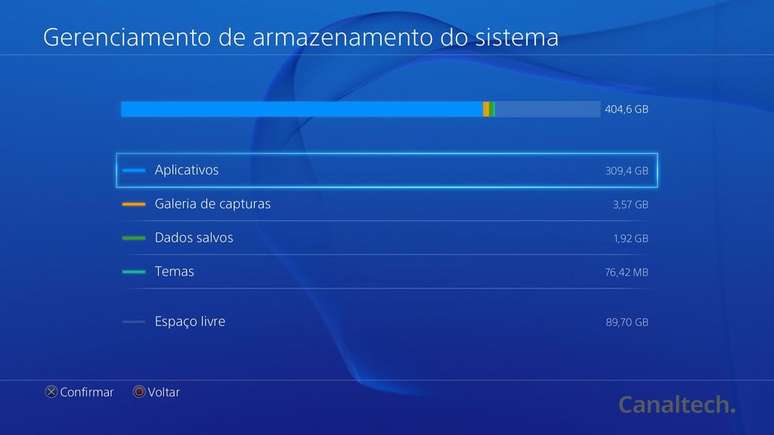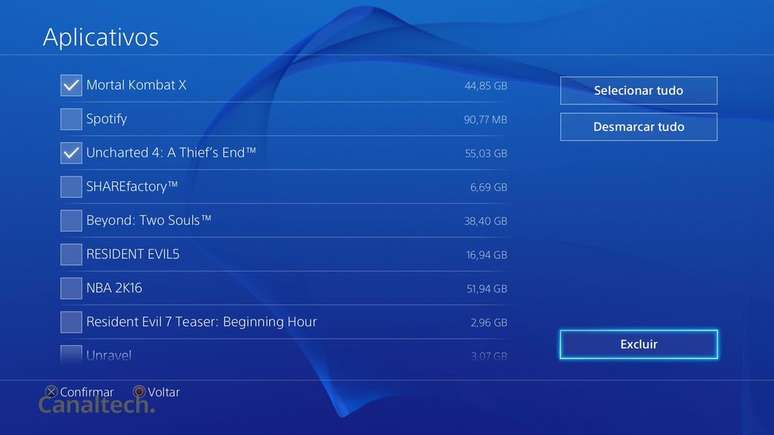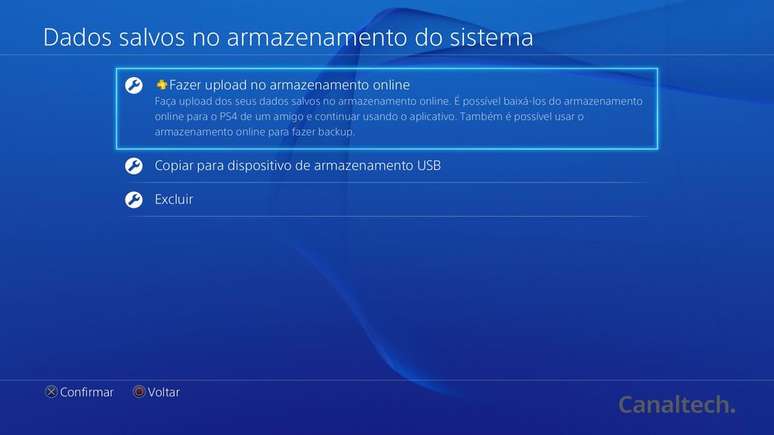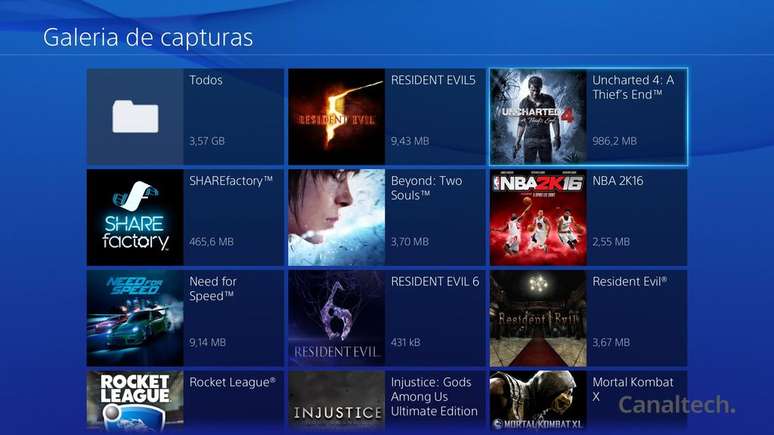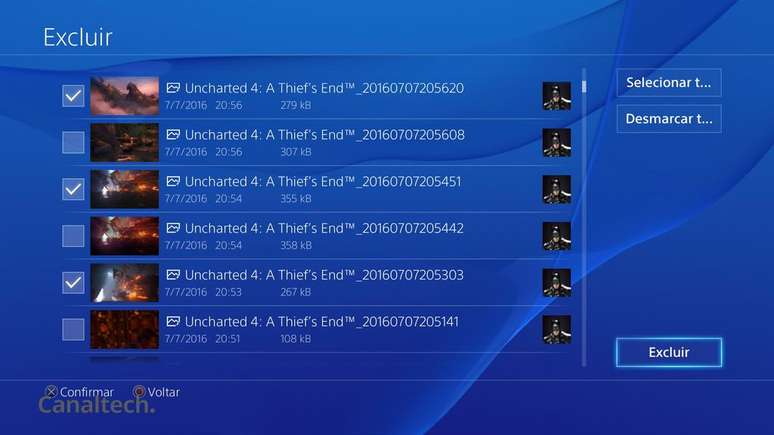Como aumentar a memória do PS4 | Gerenciar espaço
Veja como otimizar o espaço no HD do seu PlayStation para conseguir baixar algum jogo novo ou atualização necessária
Quando o PlayStation 4 foi anunciado em 2013, muitos acreditavam que os 500 GB de armazenamento do PS4 conseguiria suprir as necessidades do console por um bom tempo. Porém, sabemos atualmente que não é bem assim.
Como os jogos estão cada vez mais pesados, é provável que o seu PS4, principalmente se for o modelo FAT, tenha o armazenamento interno bastante limitado. Outros modelos, como o Pro e o Slim, já possuem modelos com 1 TB de espaço interno. De qualquer forma, é sempre bom ficar de olho para não faltar espaço ao baixar algum game.
Veja o que ocupa espaço
O gerenciamento de armazenamento do PlayStation 4 mostra para o usuário quanto de espaço ele ainda possui em seu HD, e o que está consumindo mais espaço. Para acessar o gerenciamento do sistema, basta seguir os passos:
- Vá até às Configurações do console;
- Selecione a opção Armazenamento;
- Clique em Gerenciamento de armazenamento do sistema.
Nessa tela, aparecerá o quanto cada pasta dos arquivos está consumindo do espaço no disco rígido. Agora, veja por onde começar a faxina nos arquivos do seu console.
Exclua jogos e aplicativos
Jogos tomam boa parte do espaço da memória no PlayStation 4. Por isso, é melhor começar a limpar alguns títulos da sua biblioteca, pelo menos aqueles que estão parados há um tempo e as aventuras que você já terminou. Veja como a seguir:
- Acesse a parte de Aplicativos no Gerenciamento de armazenamento do sistema;
- Veja os jogos que você não está jogando mais e aperte o botão Options;
- A possibilidade de selecionar jogos estará habilitada, clique nos desejados;
- Após selecionar todos, clique na opção Excluir.
Excluir os jogos não apaga os dados salvos do aplicativo, vale lembrar. Caso queira retomar algum dos games deletados, basta instalar novamente que conseguirá jogar do trecho em que parou.
Faça o backup e exclua os saves
Fazer o backup na nuvem é bem simples e já explicamos por aqui como realizar o procedimento. Salve na nuvem o progresso de jogos que deseja manter e delete o progresso no seu console. Para fazer isso, siga abaixo:
- Em Gerenciamento de armazenamento do sistema, vá em Dados Salvos;
- Selecione um jogo com os dados que deseja excluir;
- Marque os dados que deseja deletar e aperte em excluir.
Caso você seja assinante do PlayStation Plus, seu PlayStation 4 também guardará o progresso dos seus jogos na nuvem. Para ver o que está guardado online, acesse a opção "Fazer upload no armazenamento online".
Limpe as capturas de tela e vídeos gravados
O botão Share é bem utilizado pelos jogadores, principalmente para compartilhar fotos que tira em jogos com o modo fotografia. Porém, é necessário excluir caso aquelas fotos que você tirou em Horizon Forbidden West estejam tomando espaço do console. A limpeza é bem simples de se fazer:
- Em Gerenciamento de armazenamento do sistema, vá em Galeria de capturas;
- Selecione o jogo que você deseja limpar a galeria;
- Selecione os vídeos e fotos que deseja tirar do console;
- Aperte em excluir.
Após realizar esses passos, as mídias dos seus jogos vão ser limpas. Infelizmente, não existe uma forma de realizar essa função selecionando mais de um título.
Trocar o HD do PlayStation 4
A opção final e mais drástica é a de trocar o HD do seu console com mais espaço. Outra possibilidade é a de salvar os arquivos em um disco rígido externo.
A Sony disponibiliza um tutorial simples de como trocar o HDD, que deve ser SATA III com o tamanho de 2,5 polegadas por 9,5 mm. Para título de comparação, é o mesmo de um notebook.
Trending no Canaltech:
- Cientistas explicam o que acontece com o cérebro depois da meia-noite
- Site gratuito restaura fotos de maneira impressionante usando IA
- Substituto do Onix? Chevrolet prepara lançamento de novo carro compacto
- Nokia 110, 2660 e 8210 4G são lançados com visual clássico e preço baixo
- Startups participam de maior competição do Brasil e podem ir para fora do país